
YouTube-Videoclips freigeben: Erstellen Sie einen benutzerdefinierten Link
Es ist kein Geheimnis, dass der Internetbenutzer eine begrenzte Aufmerksamkeitsspanne hat . Dies ist besonders bei längeren YouTube-Videos wichtig, bei denen nur ein bestimmtes Fragment die Informationen enthält, an denen wir interessiert sind.
Die einfachste Lösung in diesem Fall besteht darin, nur ein Fragment des YouTube-Videos freizugeben. Damit Ihr Publikum nicht von Anfang an das Interesse verliert oder nach dem wichtigen Teil des Videos suchen muss, können Sie einfach ein Fragment des Videos mit einem Startansichtsmarker teilen. Es spielt keine Rolle, ob Sie das Video auf einer Webseite einbetten oder auf andere Weise freigeben: Das Video beginnt genau in dem Moment, den Sie definiert haben.
Wir zeigen Ihnen, wie Sie diesen Home-Marker einfügen und einen YouTube-Videoclip freigeben können.
- So teilen Sie einen YouTube-Videoclip
- Erstellen Sie manuell einen Link, um ein YouTube-Video-Snippet freizugeben
- YouTube-Links im Format? Youtu.be/?
- YouTube-Links im Format? Youtube.com/?
So teilen Sie einen YouTube-Videoclip
Der einfachste Weg, nur einen Ausschnitt eines YouTube-Videos zu teilen, besteht darin, eine Startmarkierung mit der Option “Start at” einzufügen. indem Sie es teilen. Leider ist diese Option nur in der Browserversion und nicht in der YouTube-App verfügbar. Wenn Sie das Video in einem Browser öffnen können, befolgen Sie die nachstehenden Anweisungen , um Ihren eigenen YouTube-Videoclip zu erstellen und freizugeben:
- Öffne YouTube und das gewünschte Video .
- Stoppen Sie das Video genau an der Stelle, an der Sie die Startmarkierung platzieren möchten.
- Drück den Knopf? Teilen ?
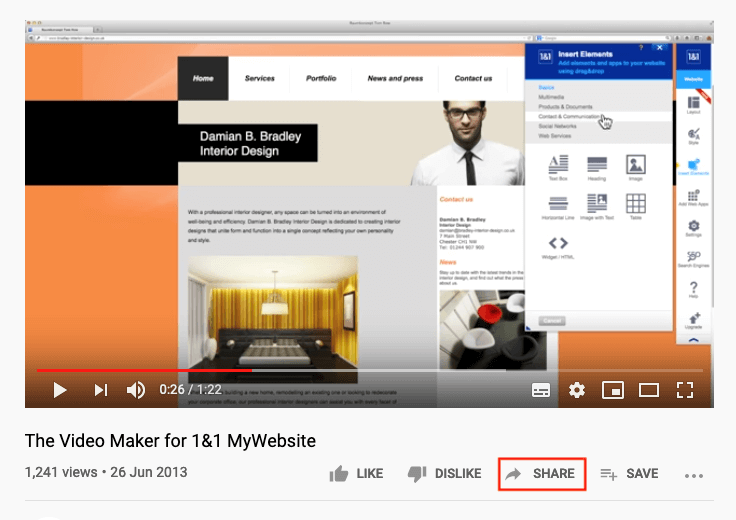
- Dann öffnet sich das Video-Sharing-Fenster. Aktivieren Sie links das Kontrollkästchen neben? Beginnen Sie um ? Damit die URL den ausgewählten Zeitstempel enthält.
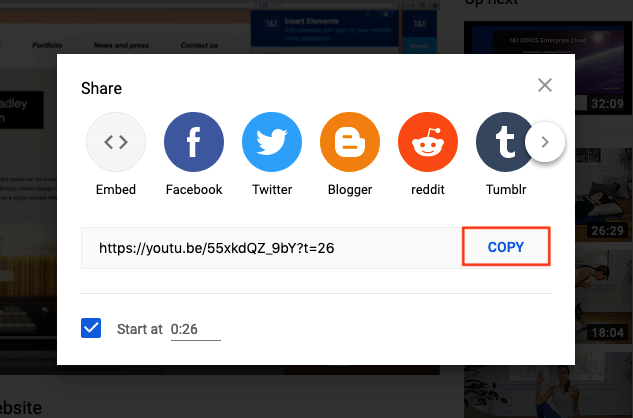
- Zum Schluss klicken Sie auf die Schaltfläche? Kopieren ? um die URL hinzufügen zu können, wo immer Sie wollen. Eine andere Option ist die Auswahl von? Einfügen? um den richtigen Link zu erhalten oder den YouTube-Link im gewünschten sozialen Netzwerk zu teilen .
Erstellen Sie manuell einen Link, um ein YouTube-Video-Snippet freizugeben
Wenn Sie ein Video in der YouTube-App auf einem mobilen Gerät öffnen , können Sie nicht nur einen Ausschnitt freigeben, sondern manuell einen Link mit einem Zeitstempel erstellen. Diese Lösung funktioniert sowohl im Browser als auch in der App .
Als Ausgangspunkt für diese Alternative benötigen Sie die URL Ihres YouTube-Links , die Sie in der Adressleiste des Browsers finden. Klicken Sie in der App auf? Teilen ? Y? Link kopieren ? unter dem Video, um die URL zu erhalten. Gehen Sie dann wie folgt vor:
YouTube-Links im Format? Youtu.be/?
Hinzufügen ? t = X ? am Ende der URL ohne Leerzeichen. Das? X? repräsentiert Sekunden. Wenn das Video beispielsweise bei Sekunde 54 beginnen soll, sieht die URL folgendermaßen aus:
https://youtu.be/n5H8MeCl6As?t=54s
Wenn Sie Minuten und Sekunden angeben möchten, verwenden Sie das Muster? t = XmYs . In diesem Fall ist das? X? repräsentiert die Minuten und das “Y”, die Sekunden. Der YouTube-Link sieht folgendermaßen aus:
https://youtu.be/n5H8MeCl6As?t=?t=0m54s
YouTube-Links im Format? Youtube.com/?
Hinzufügen ? & t = Xs ? oder? & t = XmYs ? Kein Leerzeichen am Ende der URL. Im ersten Fall ist das? X? stellt die Sekunden dar, während in der Sekunde das? X? repräsentiert die Minuten und das “Y”, die Sekunden. Im folgenden Linkbeispiel beginnt das Video bei Sekunde 26:
https://www.youtube.com/watch?v=55xkdQZ_9bY&t=26s
Wenn es sich um ein langes Video handelt und Sie die Zeitmarke in Stunden angeben müssen, funktioniert die Kombination auch? t = XhYs ? oder? & t = XhYs ? Hier ist das? X? repräsentiert die Stunden.
Das Einfügen einer Zeitmarke in den YouTube-Link bedeutet nicht unbedingt, dass der Nutzer das Video an diesem Punkt starten muss: Wenn er das gesamte Video sehen möchte, kann er den Zeitleisten-Schieberegler manuell an den Anfang ziehen.